목차
- 로드 밸런서의 역할
- 타겟 그룹 생성하기
- 어플리케이션 로드 밸런서 생성하기
시작하기에 앞서 해당 과정을 진행하려면 VPC에서 Subnet을 생성하고, 도메인 인증서가 있어야 합니다. 해당 내용은 다음 페이지에 각각 정리되어 있으니 참고 바랍니다.
[AWS Cloud] AWS VPC 관리하기
목차 들어가며 VPC Subnat 라우팅 테이블 IGW(Internet GateWay) EIP NAT Gateway 보안 그룹 들어가며 해당 내용은 AWS 무료 계정을 기반으로 작성되었고, 아직 배우는 중으로 전부를 다루는 것은 아님을 알려
easyitwanner.tistory.com
[AWS Cloud] 도메인 인증서 발급 (Certificate Manage)
목차 인증서 발급 레코드 생성 인증서 확인 해당 과정을 진행하기 위해서는 아래 페이지의 과정을 필수적으로 마쳐야합니다. https://easyitwanner.tistory.com/376 [AWS Cloud] AWS에 도메인 등록하기 (Route 53)
easyitwanner.tistory.com
로드 밸런서의 역할
AWS 로드 밸런서는 교통경찰과 같은 역할을 합니다. 교통경찰이 도로의 차량 흐름을 조절하여 교통 혼잡을 방지하는 것처럼, 로드 밸런서는 서버로 들어오는 네트워크 트래픽을 여러 서버에 분산시킵니다.
예를 들어, 웹사이트에 많은 사용자들이 동시에 접속하면서 한 서버만 사용하면 그 서버는 과부하 상태가 될 수 있습니다. 이럴 때 로드 밸런서가 트래픽을 여러 서버에 나누어 줌으로써, 각 서버의 부하를 줄이고 모든 사용자들에게 원활한 서비스를 제공할 수 있게 합니다.
이러한 로드 밸런서의 규칙을 정해주는 것이 바로 타겟 그룹입니다. 자세한 내용은 차후에 다룰 예정이고 이번 포스팅은 실제 설정 방법에 대해 다뤄보도록 하겠습니다.
타겟 그룹 생성하기
EC2에서 로드 밸런서 메뉴에 있는 대상 그룹을 클릭합니다. 이후 아래와 같이 진행하여 대상 그룹(Target Group)을 생성할 수 있습니다. 아래 내용을 진행하면서 특별한 언급이 없다면 기본설정으로 진행했음을 알려드립니다.


- Target group name : 이름을 설정해줍니다.
- Protocol Port : 프로토콜 종류와 포트 번호를 지정합니다.
- VPC : 기본 VPC가 아닌 자신이 진행할 프로젝트의 VPC를 선택해줍니다.

- Healthy Threshold(정상 임계값): AWS가 건강하지 않은 대상을 정상으로 간주하기 위해 수행해야 하는 연속적인 상태 검사 성공 횟수입니다. 대상이 비정상 상태로 표시된 경우, 이 횟수의 상태 검사를 연속으로 통과해야 서비스로 복귀할 수 있습니다.
- Unhealthy Threshold(비정상 임계값): AWS가 정상 대상을 비정상 대상으로 간주하기 위해 발생해야 하는 연속 상태 검사 실패 횟수입니다. 정상으로 표시된 대상은 이 횟수만큼 연속으로 상태 검사에 실패해야 서비스에서 제외됩니다.
- 시간 초과(Timeout): 대상에 연결을 설정하려고 시도할 때 시간이 초과되기 전에 대기하는 시간(초)입니다. 이 값은 간격보다 작아야 합니다.
- 간격(Interval): 개별 대상의 상태 확인 사이의 시간(초)입니다. 지정하는 값에 따라 AWS Route 53이 리소스 상태 변화에 얼마나 빨리 응답할 수 있는지가 결정됩니다.
- 성공 코드(Success Codes): 대상의 성공적인 응답을 나타내는 HTTP 코드입니다. 예를 들어, "200-299"를 입력하면 200에서 299 사이의 모든 HTTP 응답이 정상적인 대상의 신호로 간주된다는 의미입니다. 이는 일반적으로 애플리케이션의 동작에 따라 달라지는데, 예를 들어 일부 애플리케이션은 "404 찾을 수 없음"을 성공적인 응답으로 간주할 수 있습니다.


어플리케이션 로드 밸런서 생성하기
EC2에서 로드 밸런서 메뉴를 선택해 들어온 후 아래의 순서대로 진행해줍니다.


- Load balancer name : 이름
- Scheme : Internet-facing은 외부용, internet은 내부용이라고 생각하면 편합니다.
- IP address type : IPv4은 IPv4만 사용, Dualstack은 IPv4와 IPv6를 사용합니다.
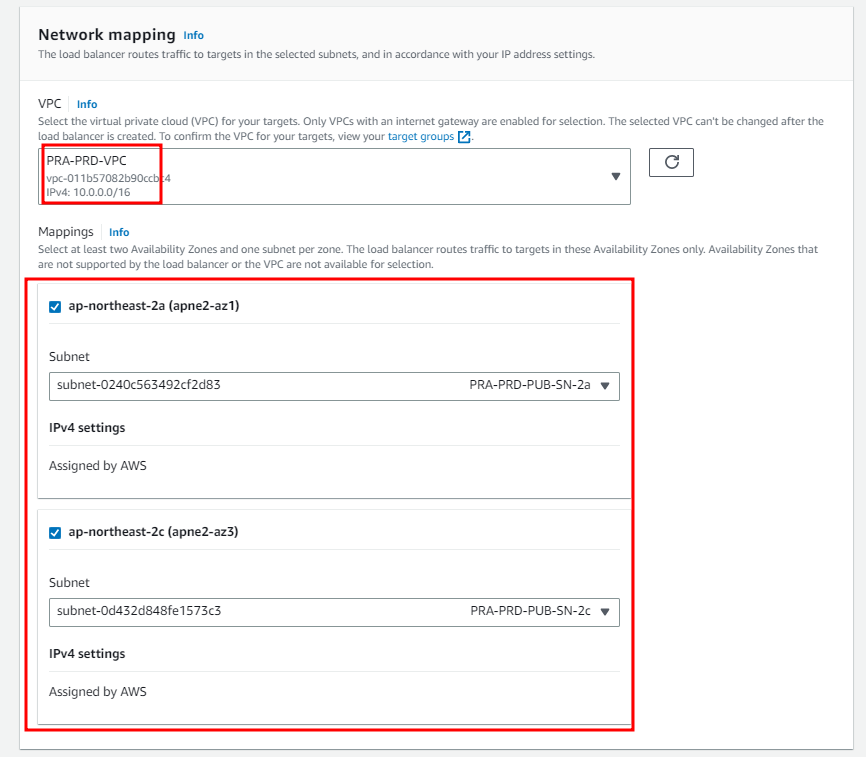
- VPC는 자신이 프로젝트를 진행하는 VPC를 선택합니다. 디폴트를 선택하지 않는 것을 권장합니다.
- Mappings : mapping할 Subnet을 선택합니다.

- Security groups : 보안 그룹을 선택합니다.
- Listeners and routing : Listener가 사용하게 될 routing 프로토콜과 포트를 선택합니다.

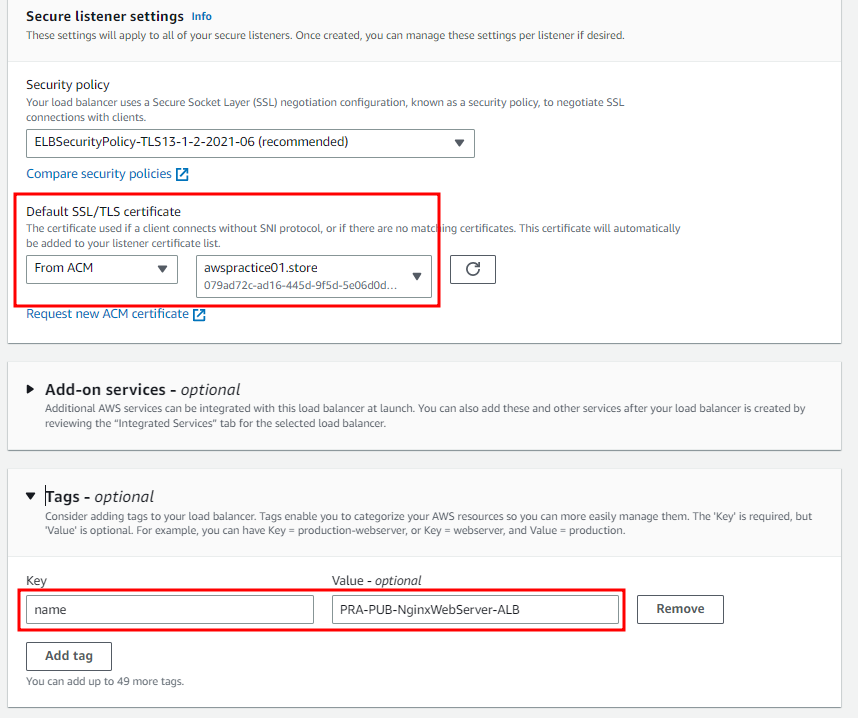
- Default SSL/TLS certificate: 자신이 가지고 있는 도메인 인증서를 선택합니다. 도메인 인증서는 자신이 프로젝트에서 사용할 도메인의 인증서를 선택해야 합니다.
- Tags : 선택사항으로 건너 띄어도 됩니다.


'AWS' 카테고리의 다른 글
| [AWS Cloud] 인스턴스 이미지(AMI)와 템플릿 생성하기 (0) | 2023.05.20 |
|---|---|
| [AWS Cloud] AWS WAF(AWS Web Application Firewall) 설정하기 (0) | 2023.05.19 |
| [AWS Cloud] 도메인 인증서 발급 (Certificate Manage) (0) | 2023.05.18 |
| [AWS Cloud] AWS에 도메인 등록하기 (Route 53) (0) | 2023.05.18 |
| [AWS Cloud] 자신만의 규칙 생성하기 (IAM) (0) | 2023.05.18 |
